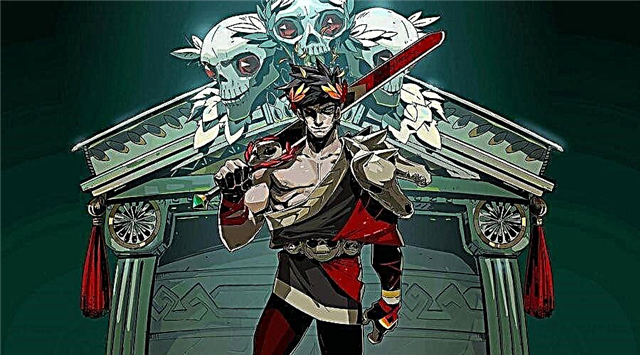Mass Effect: Legendary Edition מאפשר לשחקנים להשהות את הפעולה כדי לצלם כמעט כל דבר. הנה איך להשתמש בתכונה החדשה הזו.
בעוד Mass Effect: Legendary Edition הוא רימאסטר ולא גרסה מחודשת של הטרילוגיה המקורית, הוא עדיין מגיע עם כמה תכונות חדשות, כולל מצב הצילום המבוקש. שחקנים יכולים להשהות את הפעולה בכל עת מחוץ לאחת מסצנות Mass Effect ולצלם תמונה כדי ללכוד את הרגע הזה. ב-Mass Effect: Legendary Edition, ממשק מצב הצילום כולל אפשרויות רבות לאפשר לשחקנים להתאים אישית את התמונות שלהם, כגון מסננים, בהירות, ניגודיות ורוויה, ואפילו את היכולת להסתיר אלמנטים של סצנה כמו חברי מפלגה, שפרד או אויבים כדי לבצע זריקה מושלמת.
לאחר הצילום, התמונות נשמרות באחסון הפנימי של המחשב האישי או הקונסולה, וניתן לערוך אותן ולשתף אותן. ב-Mass Effect 1, במיוחד, המצלמה כמעט שקטה, מה שמקשה לדעת אם התמונה צולמה כהלכה. כמו כן, שחקנים צריכים להיזהר לא לבלבל את הצילום על ידי השארת ממשק המשתמש של מצב הצילום גלוי. הנה איך להשתמש במצב הצילום ב- Mass Effect: Legendary Edition והיכן למצוא תמונות לאחר מכן.
כדי להיכנס למצב צילום ב-Mass Effect: Legendary Edition ולהתחיל להגדיר את הצילום, השחקנים צריכים לפתוח את תפריט המשחק. לכל שלושת המשחקים בטרילוגיה יש כעת מערכת תפריט אחת, מה שמקל על השחקנים למצוא את המידע שהם צריכים.
במחשב, שחקנים יכולים להשתמש במקש Esc כדי לפתוח את התפריט ולאחר מכן לבחור במצב תמונה בתחתית המסך. בפלייסטיישן, כפתור האפשרויות פותח את התפריט, בעוד כפתור המשולש מעלה את מצב הצילום. ב-Xbox, כפתור התפריט יפתח את תפריט המשחק, ו-Y יבחר במצב תמונה.
לאחר כניסה למצב צילום, לשחקנים יהיו מספר אפשרויות זמינות דרך ממשק המשתמש. אלו כוללים:
- מצב מצלמה: בחרו בין מצב Free, אשר מחליק, לבין Orbit, אשר סובב סביב הסביבה והדמויות.
- לנטות: בחר כל זווית כדי להטות את המצלמה שמאלה או ימינה.
- אורך מוקד: התקרב או התרחק על אובייקטים.
- אפשר עומק שדה: הפעל או כבה כדי לטשטש כמה אובייקטים ברקע ולהתמקד בנושא שלך.
- מֶרְחָק: הגדר את מרחק המיקוד.
- F עצירה: התאמת גודל הצמצם כדי לקבוע את כמות האור הנכנסת לתמונה.
- חוזק טשטוש: הגדר את אחוז החוזק של הטשטוש שנגרם על ידי הפעלת עומק שדה, עד 100%.
- רִוּוּי: הגדר את רמת רווית הצבע של הסצנה בתמונה בטווח 0-100%.
- בְּהִירוּת: הגדר את רמת הבהירות בין 0-100%.
- בניגוד: הגדר את רמת הניגודיות בטווח 0-100%.
- מסננים: השתמש באחד מ-9 מסנני תמונה זמינים, כולל שחור ולבן, הפוך, גוון ספציפי ופוקסל.
- אפשר "גרגר סרט": אפשר את גרעין הסרט החתימה של Mass Effect בתמונה.
- חוזק גרעיני הסרט: כאשר מופעל, Film Grain משנה את אחוז הגרעינים והרעש בתמונה.
- הפעל וינייטה: הפעל או כבה את הווינייט.
- חוזק פריחה: בוחר את החוזק של שוליים בהירים או נוצות מהקצוות של אזורים בהירים.
- סף פריחה: הגדר את רכות הקצה ועוצמת הזוהר לפריחה.
- הסתר שחקן: הסר את שפרד מהמסגרת.
- הסתר חבר: הסר את שני חבריו לקבוצה של שפרד מהמסגרת.
- הסתר אויבים: הסר אויבים מהמסגרת.
- הסתר NPCs: הסר את NPC מהמסגרת.
- הסתר רכבים: הסר את כל הרכבים מהמסגרת.
שחקנים יכולים לעקוב אחר הנחיות הלחצן בתחתית המסך כדי להסתיר את ממשק המצלמה ולצלם תמונה. במחשב, מקש Tab אמור להסתיר את ממשק המשתמש ומקש הרווח אמור לצלם תמונה. בפלייסטיישן, מקש Circle יסתיר את ממשק המשתמש ו-Square יצלם תמונה. ב-Xbox, מקש B יסתיר את ממשק המשתמש ו-X יצלם תמונה.
היכן למצוא תמונות שצולמו עם Mass Effect: Legendary Edition במצב צילום
ב-Mass Effect 1, במיוחד במחשב האישי, ייתכן שהמצלמה לא תשמיע צלילים כלשהם כדי לציין שצולמה תמונה. למרות זאת, בכל פעם שהשחקן לוחץ על הכפתור, יש לשמור את התמונה במכשיר שלו.
במחשב, שחקנים יכולים בדרך כלל למצוא את צילומי המסך שלהם שנשמרו בתיקיית המסמכים במחשב שלהם. נתיב קובץ - מסמכים > BioWare > Mass Effect Legendary Edition > צילומי מסך. בקונסולות, סביר להניח שלשחקנים יהיה קל יותר למצוא את התמונות שלהם, שכן יש לשמור אותן באחסון הפנימי של המערכת, שבדרך כלל נמצא בתפריט ההגדרות יחד עם תמונות אחרות.